发布时间:2016-03-18 14: 38: 57
Beyond Compare是一款功能强大并且非常好用的文件夹以及文件对比工具,我们常常会遇到一些文件需要进行比较,一款好用的工具可以清晰地分析出它们之间的全部差异,便于对其进行修改或参考。
在使用Beyond Compare软件进行文件夹对比的时候,是否发现点击显示差异时,界面中只显示存在差异的文件,那么如何设置才能同时也显示出其他无差异的文件呢?接下来小编就和大家简单介绍一下,如何实现这一便捷操作。
步骤一:打开Beyond Compare软件,单击文件夹比较会话,浏览选择需要对比的文件。单击“显示差异”按钮,查看对比文件的不同之处,差异结果如下图所示。
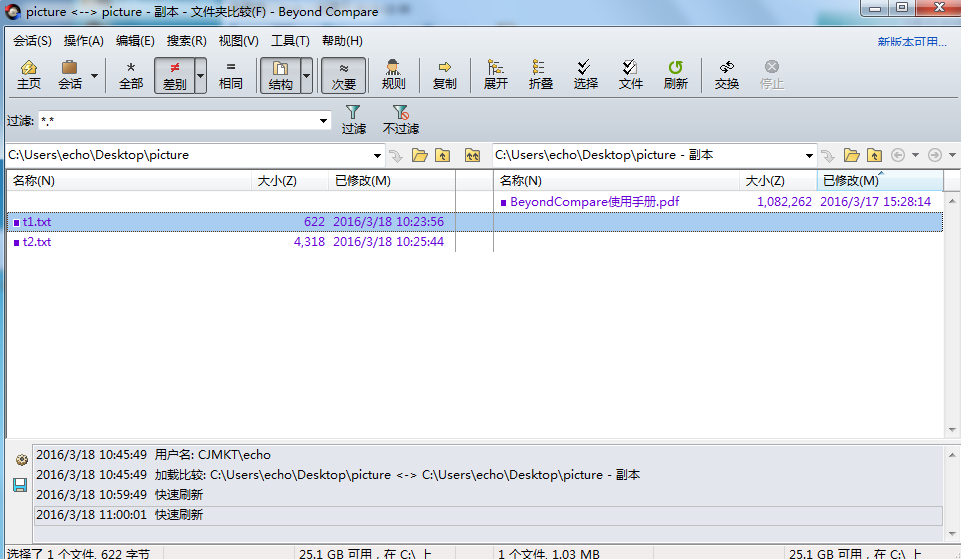
步骤二:图例显示了对比文件夹中,存在差异的部分,接下来请单击“视图”选项卡,在打开的菜单中点击“抑制过滤”选项。
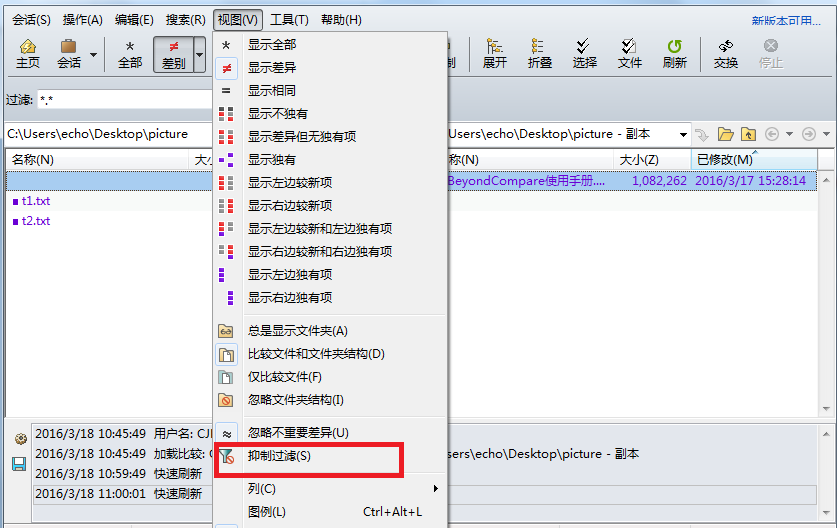
步骤三:“视图”选项卡设置完成后,再次查看对比文件夹,就可以看见用其他颜色标注的相同文件夹,界面图例如下图所示。
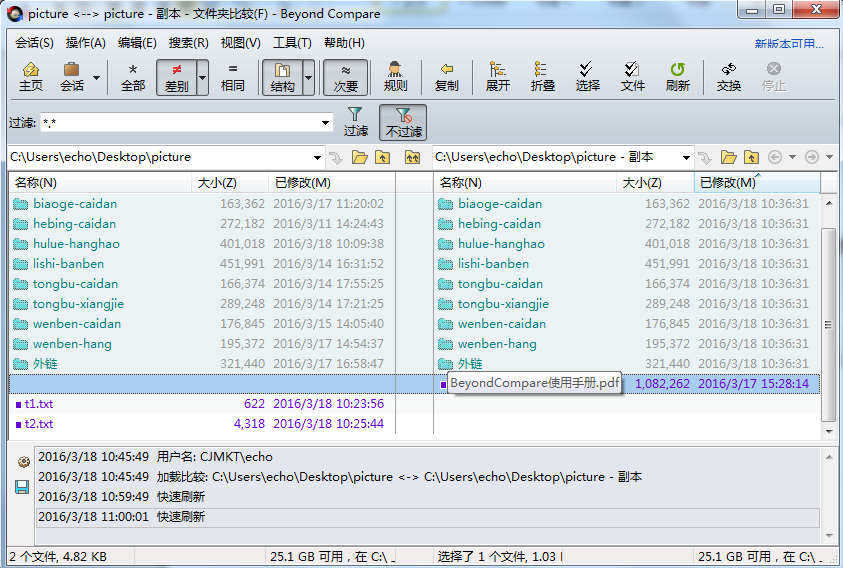
经过简单的操作后,在比较文件夹差异的同时,既能显示差异文件夹,又可以显示相同文件夹,使得文件夹对比更加清晰简洁,这样方法你学会了吗?想要进一步了解Beyond Compare如何进行文件夹比较的内容,欢迎查看教程:怎样用Beyond Compare进行文件夹比较。
展开阅读全文
︾